MacでMP4など動画をMOVに変換できるソフト
MOVはアップル社に開発された動画フォーマット、iPhone、iPod、iPad、iTunesなどによく対応できるので、Macユーザーにとって、ほかの動画形式をMOVに変換することが常にあります。例えば、汎用形式としてのMP4をMOVに変換して、QuickTimeで編集するなどです。みんなが知っている方法は何でしょうか。私は変換ソフトを使うのが簡単だと思います。

これからは人気ソフト「4Videosoft 動画変換 Mac」でMP4をMOVに変換する仕方を紹介します。
無料ダウンロード
Windows向け
![]() 安全性確認済み
安全性確認済み
無料ダウンロード
macOS向け
![]() 安全性確認済み
安全性確認済み
どんな状況で、MP4など動画をMOVに変換することは必要ですか。
Apple社に特にデザインされたフォーマットとして、MOVはすべてのiOSデバイス(iPhone、iPod、iPod)とApple アプリに対応できます。アプリに対して、いつも動画を再生する「QuickTime Pro」も、動画を編集する「iMovie」もMOVファイルをよくサポートできます。その以外、一部のデジタルビデオカメラがこの形式でデータを記録しています。その同時に、MOVをサポートできるプレーヤーやMOV編集ソフトもたくさんあります。これらのプレーヤー或いは編集ソフトでMOV動画を利用したいなら、MacでMP4からMOVに変換する必要があります。
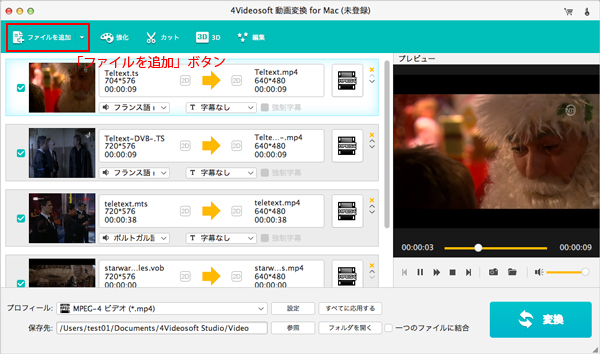
MP4から変換したMOVファイルのパラメーター変更
この強力なMP4 MOV変換Macソフトは変換する前に、出力のMOVファイルのパラメーターを調整できます。自由にカスタマイズできるパラメーターはビットレート、フレームレート、解像度、アスペクト比などを含みます。
ご存知のように、これらのパラメーターの数は向上すればするほど、ファイルのサイズが大きくなります。プロフィールの「設定」アイコンをクリックして、ご要望に応じて、出力ファイルのパラメーターを調整して、最適当にしたら、画質がすごく綺麗になります。
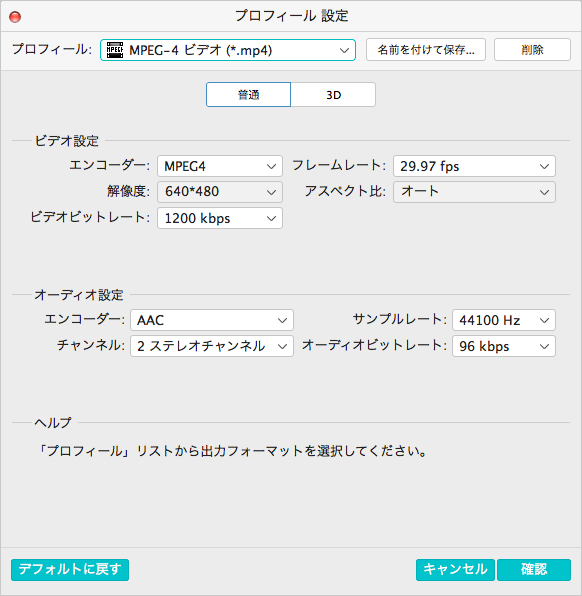
MP4をMOVに変換前、ファイルの効果を編集
素敵な動画変換ソフトだけでなく、このMP4 MOV変換ソフトも編集ソフトとして利用できます。録画したテレビ動画に広告があれば、カットと結合機能を使って、簡単にMP4から変換したMOV動画の広告を除去できます。更に、クロップ機能は取得したクローズアップシーンを作成して、被写体に近寄り大きく撮れる機能です。また、必要に応じて、お望みのフレームをカスタマイズできます。
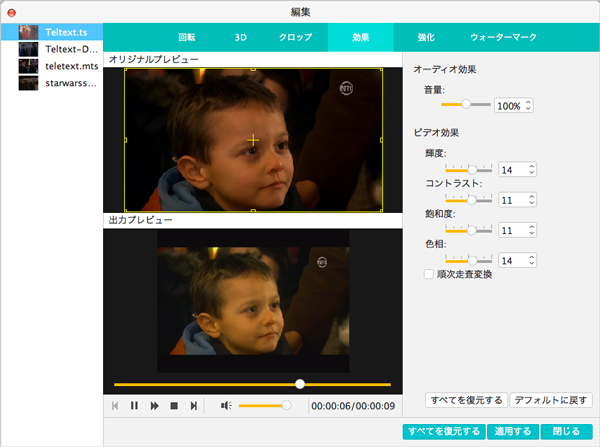
その以外、画質改善機能も付加しました。古いビデオのビデオノイズ、カメラ手ぶれのために生じたビデオ手ぶれが減らさせます。これらの問題を改善できる「強化機能」をお薦めします。この機能により、高解像度に変換でき、輝度、コントラストを最適化できることができます。
この優れたMOV MP4変換ソフトは新たなMac OS 10.11をサポートできます。また、Windowsまでに対応するWin版の「4Videosoft 動画変換」も提供しています。このソフトで簡単に動画をMP4に変換することもやってきます。
無料ダウンロード
Windows向け
![]() 安全性確認済み
安全性確認済み
無料ダウンロード
macOS向け
![]() 安全性確認済み
安全性確認済み
 コメント確認、シェアしましょう!
コメント確認、シェアしましょう!




